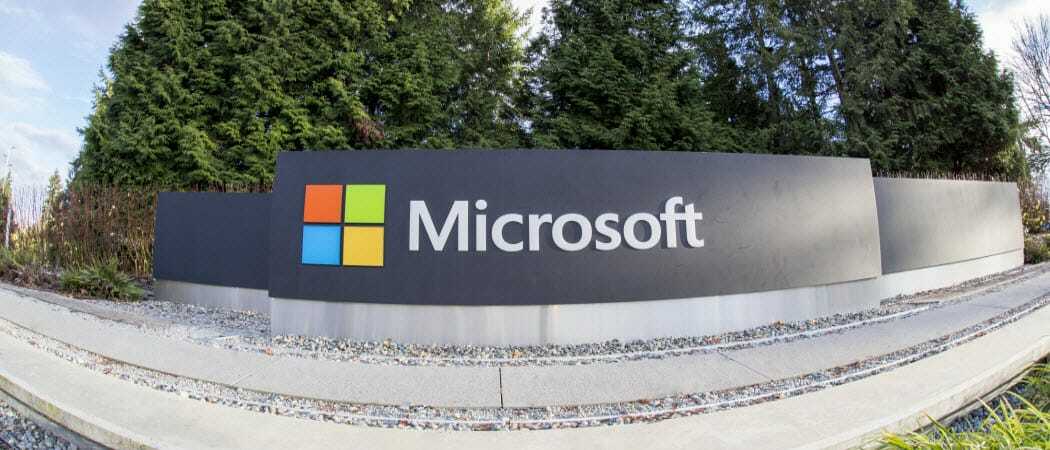Jak používat Microsoft Teams na Chromebooku
Microsoft Týmy Společnosti Microsoft Hrdina Chromebook / / April 22, 2022

Naposledy aktualizováno dne

Microsoft Teams je oblíbený nástroj pro obchodní spolupráci, ale ke spuštění nepotřebujete Windows. Pomocí této příručky můžete na Chromebooku používat Microsoft Teams.
Chromebook můžete používat všemi možnými způsoby Aplikace Microsoft Office na Chromebooku, například.
Existuje však další aplikace společnosti Microsoft, kterou byste místo toho mohli chtít použít. Microsoft Teams v systému Chrome OS vám dává možnost komunikovat se svým týmem, aniž byste museli přecházet na notebook nebo PC.
Pokud chcete na Chromebooku používat Microsoft Teams, musíte udělat toto.
Jak používat webovou verzi Microsoft Teams na Chromebooku
Pro nejlepší práci s týmy doporučujeme používat webovou verzi softwaru.
Chcete-li použít webovou verzi Teams, postupujte takto:
- Spusťte na svém Chromebooku prohlížeč Chrome a přejděte na Web Microsoft Teams.
- Přihlaste se pomocí účtu Microsoft, který chcete použít.
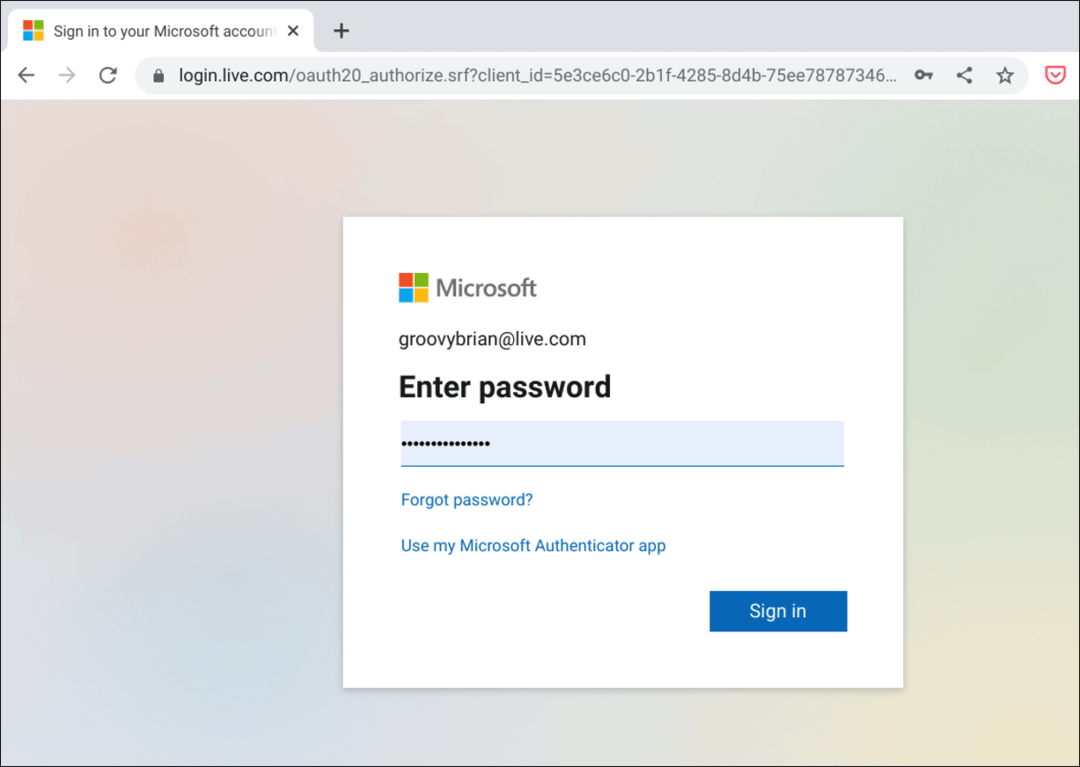
- Vyberte svůj tým z rozbalovací nabídky a klikněte na Pokračovat knoflík.
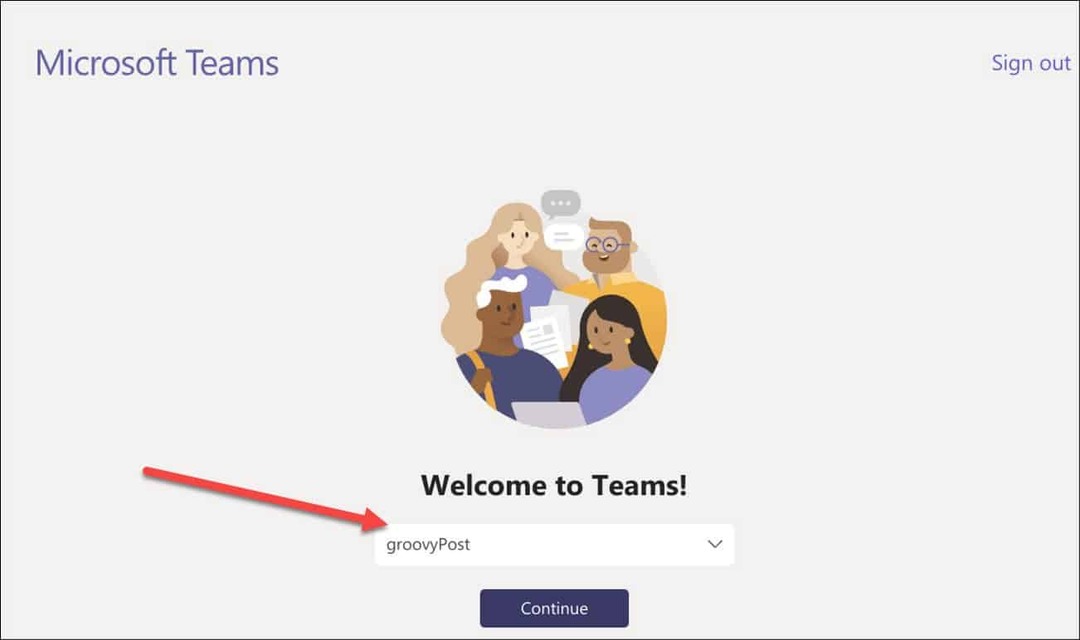
- Pokud chcete dostávat upozornění, klikněte na Zapnout tlačítko, když se objeví. Pokud se vám oznámení nelíbí, klikněte Zavrhnout.
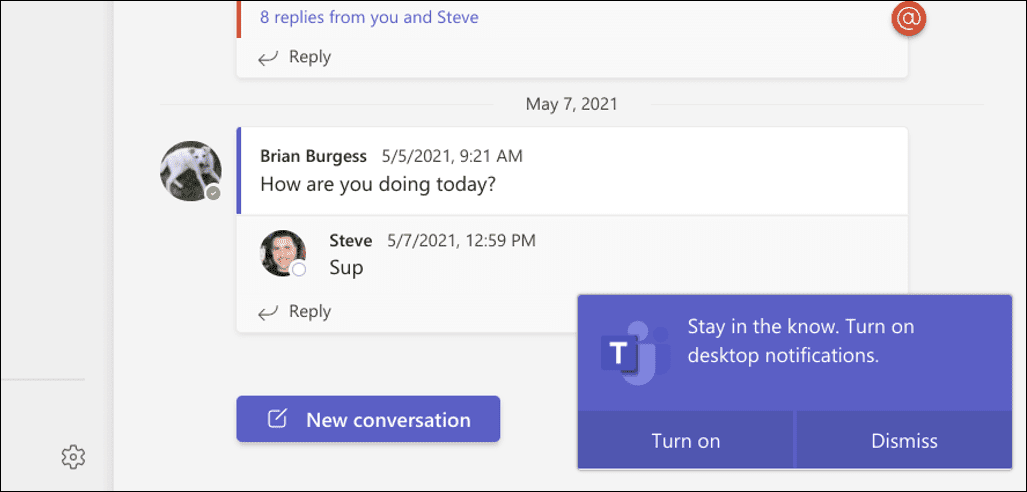
- V tuto chvíli můžete začít používat funkce obsažené v Microsoft Teams, ale budete chtít vytvořit aplikaci, kterou budete moci spustit přímo ze spouštěče Chromebooku. Chcete-li vytvořit webovou aplikaci, klikněte na tlačítko se třemi tečkami vpravo nahoře.
- Poté přejděte dolů a vyberte Další nástroje > Vytvořit zástupce.
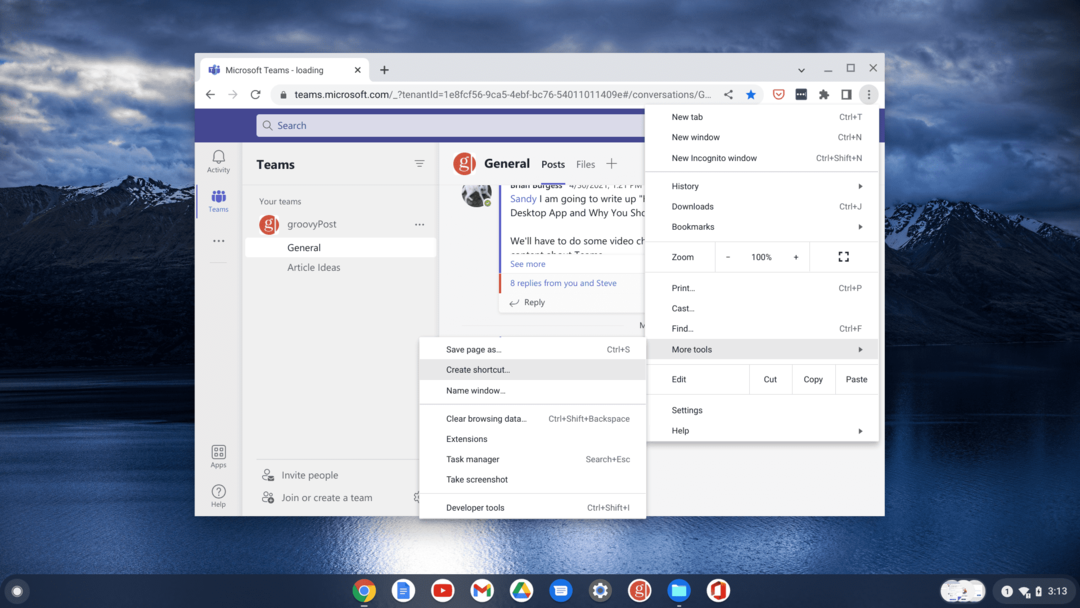
- Když Vytvořit zástupce otevřená okna, zadejte název aplikace, např Microsoft Teams. Nezapomeňte také zkontrolovat Otevřít jako okno možnost a klepněte na Vytvořit knoflík.
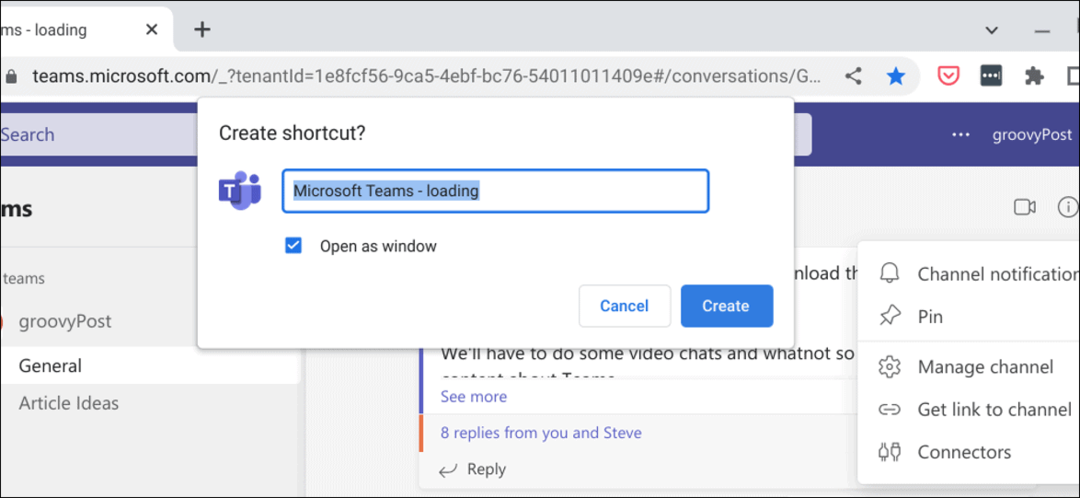
- Nyní, když otevřete Spouštěč, najdete Microsoft Teams stejně jako jakákoli jiná aplikace nainstalovaná ve vašem systému. Spustí se také v režimu v okně, stejně jako ostatní aplikace na Chromebooku.
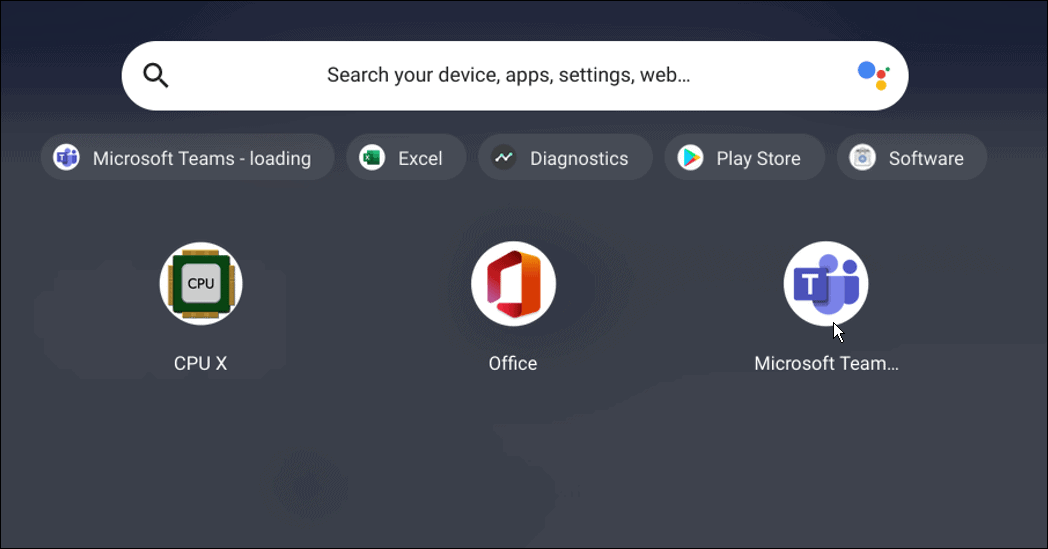
Jak používat Microsoft Teams na Chromebooku prostřednictvím Obchodu Play
Používání Microsoft Teams na Chromebooku je jednoduchý proces. Za předpokladu, že váš Chromebook může spouštět aplikace pro Android (obvykle 2017 a vyšší), můžete si stáhnout verzi Microsoft Teams pro Android.
Chcete-li používat Microsoft Teams na Chromebooku, postupujte takto:
- Spusťte Obchod Google Play a nainstalujte aplikace Microsoft Teams. Ujistěte se, že jste Chromebook vybrali ze seznamu zařízení.
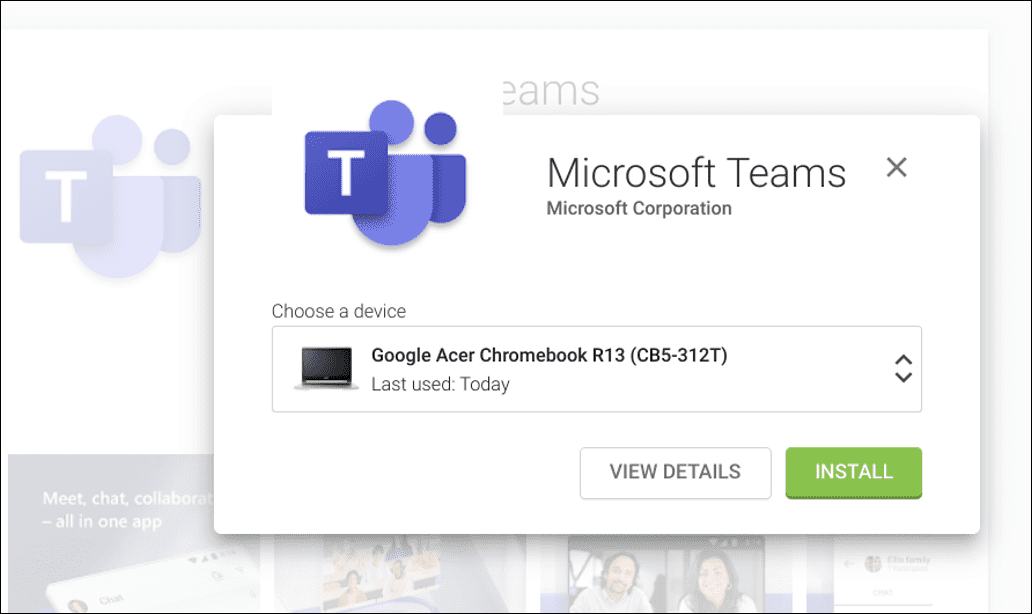
- Po instalaci aplikace přejetím prstem nahoru po obrazovce otevřete spouštěč Chrome OS a klepněte na Týmy ikona.
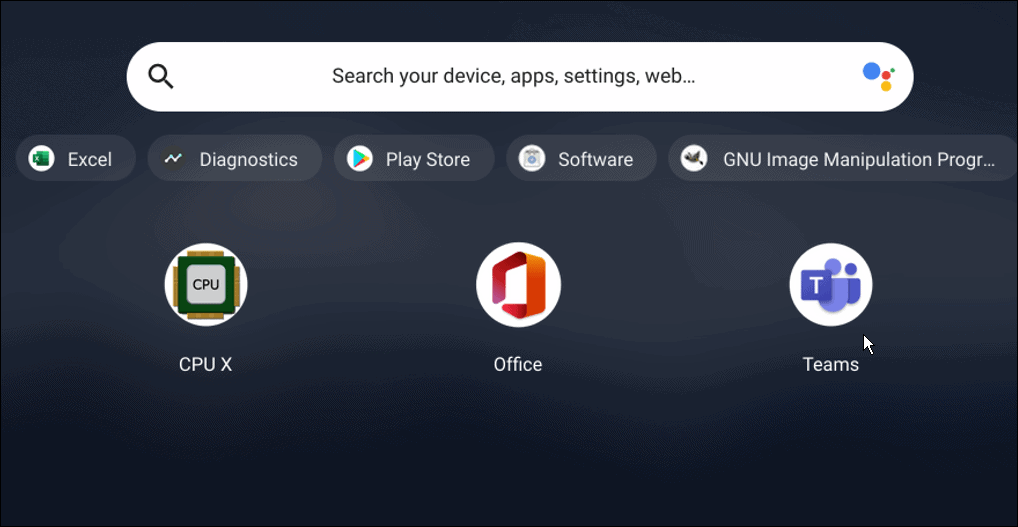
- Přihlaste se pomocí svého účtu Microsoft a začněte používat jeho funkce, např chatování, přizpůsobení oznámení, a vytváření oddělovacích místností.
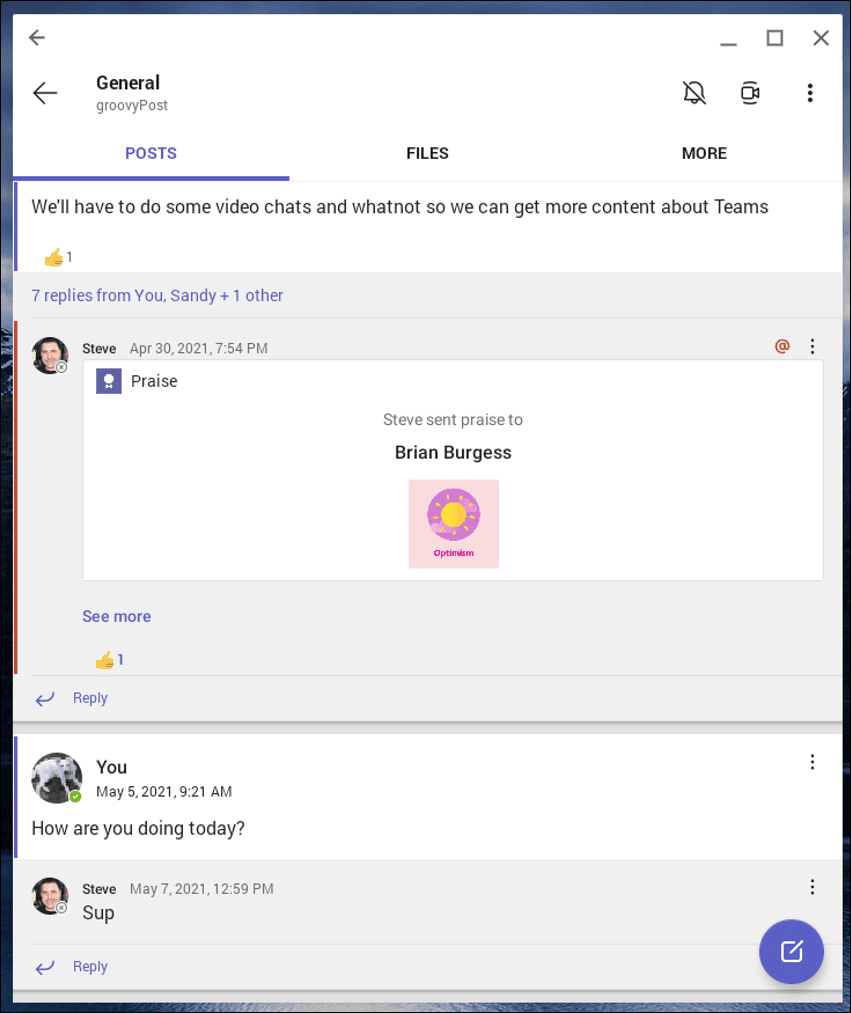
Verze pro Android je optimalizována pro mobilní zařízení. Přesto můžete změnit velikost okna a přidat další přizpůsobení pro lepší odezvu.
Používání Chromebooku for Work
Chromebook může být zaměřen na používání nástrojů Google, ale to neznamená, že nemůžete změnit strany a používat Microsoft Teams na Chromebooku podle výše uvedených kroků.
Na Chromebooku však můžete dělat víc, než jen spouštět Teams. Pokud máte zařízení Bluetooth, zjistěte, jak na to připojte zařízení Bluetooth nebo vzít a snímek obrazovky na Chromebooku. Můžete také připnout soubory a složky na hlavní panel Chromebooku.
Jak najít kód Product Key pro Windows 11
Pokud potřebujete přenést svůj produktový klíč Windows 11 nebo jej jen potřebujete k provedení čisté instalace operačního systému,...
Jak vymazat mezipaměť Google Chrome, soubory cookie a historii prohlížení
Chrome odvádí skvělou práci při ukládání vaší historie procházení, mezipaměti a souborů cookie za účelem optimalizace výkonu vašeho prohlížeče online. Její postup...
Přizpůsobení cen v obchodě: Jak získat online ceny při nakupování v obchodě
Nákup v obchodě neznamená, že musíte platit vyšší ceny. Díky zárukám dorovnání ceny můžete získat online slevy při nákupu v...
Jak darovat předplatné Disney Plus pomocí digitální dárkové karty
Pokud jste si užívali Disney Plus a chcete se o to podělit s ostatními, zde je návod, jak si koupit předplatné Disney+ Gift za...